解决vscode括号颜色区分不明显的方法是更换优化括号颜色的主题或在settings.json中自定义不同括号类型的前景色、启用独立颜色池和唯一开启颜色;2. 常用括号匹配插件包括bracket pair colorizer 2、rainbow brackets、highlight matching tag和auto close tag,可增强层级识别与标签匹配;3. 自定义括号样式可通过修改settings.json,设置fontstyle为bold、italic或underline,或添加border属性来实现;4. 括号高亮不生效时应检查功能是否启用、排除插件冲突、更换主题、确认文件类型支持、更新vscode版本并检查settings.json配置错误;5. 快速定位匹配括号的方法有鼠标悬停高亮、使用ctrl+shift+\快捷键跳转、通过命令面板执行go to bracket、利用插件增强显示或使用ctrl+shift+[折叠代码区域。
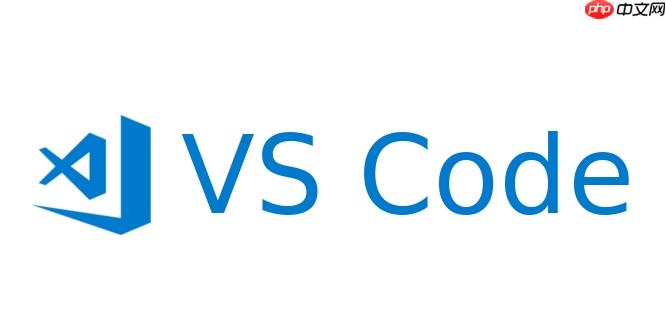
VSCode设置智能括号匹配,主要是通过其内置的 Bracket Pair Colorization 功能,并结合一些插件和配置,来实现更高级的括号匹配和高亮显示,提升代码可读性和编写效率。
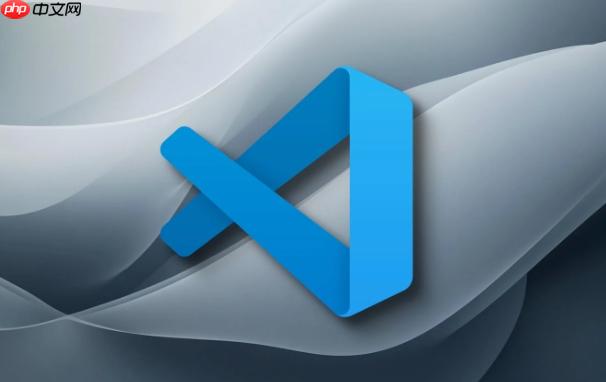
Bracket Pair Colorization功能本身就提供了基础的括号匹配和颜色区分。要进一步增强,可以考虑以下几个方面:颜色主题、自定义颜色、插件辅助、以及一些高级配置选项。
代码括号颜色区分不明显怎么办?
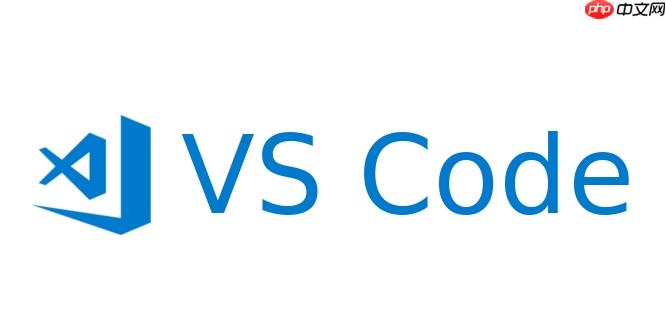
VSCode默认的括号颜色方案可能并不适合所有人。颜色区分不明显,可能是因为你当前使用的主题颜色与括号颜色方案冲突。解决办法:
更换主题:尝试不同的VSCode主题,有些主题对括号颜色进行了优化,能提供更好的视觉效果。在VSCode扩展商店搜索 "theme",选择一个你喜欢的主题并安装。

自定义颜色:如果不想更换主题,可以自定义括号颜色。打开 VSCode 设置 (File -> Preferences -> Settings 或 Ctrl+,),搜索 "bracket pair colorization",找到 "Bracket Pair Colorization: Independent Color Pool Per Bracket Type" 设置,确保其已启用。然后,在
settings.json
"editor.bracketPairColorization.independentColorPoolPerBracketType": true,
"editor.bracketPairColorization.forceUniqueOpeningColor": true,
"editor.tokenColorCustomizations": {
"textMateRules": [
{
"scope": [
"punctuation.definition.bracket.round.foreground",
"punctuation.definition.bracket.square.foreground",
"punctuation.definition.bracket.curly.foreground",
"punctuation.definition.tag.foreground"
],
"settings": {
"foreground": "#YOUR_COLOR_CODE" // 替换为你想要的颜色代码
}
}
]
}将
#YOUR_COLOR_CODE
VSCode括号匹配插件有哪些?
除了 VSCode 内置的功能,还有一些插件可以提供更强大的括号匹配功能:
选择插件时,需要考虑插件的性能、功能和兼容性。建议先安装几个插件,试用一段时间,选择最适合自己的。
如何自定义VSCode括号匹配的样式?
除了颜色,还可以自定义括号的样式,例如粗细、斜体、下划线等。这可以通过修改
settings.json
例如,要将所有括号设置为粗体,可以添加以下代码:
"editor.tokenColorCustomizations": {
"textMateRules": [
{
"scope": [
"punctuation.definition.bracket.round.foreground",
"punctuation.definition.bracket.square.foreground",
"punctuation.definition.bracket.curly.foreground",
"punctuation.definition.tag.foreground"
],
"settings": {
"fontStyle": "bold"
}
}
]
}fontStyle
bold
italic
underline
"fontStyle": "bold italic"
此外,还可以使用
border
"editor.tokenColorCustomizations": {
"textMateRules": [
{
"scope": [
"punctuation.definition.bracket.round.foreground",
"punctuation.definition.bracket.square.foreground",
"punctuation.definition.bracket.curly.foreground",
"punctuation.definition.tag.foreground"
],
"settings": {
"border": "1px solid #YOUR_COLOR_CODE"
}
}
]
}这些自定义选项可以让你根据自己的喜好调整括号的样式,提高代码的可读性。
VSCode括号高亮不生效怎么办?
如果VSCode括号高亮不生效,可能是以下原因导致的:
settings.json
解决步骤:
settings.json
VSCode如何快速定位到匹配的括号?
VSCode提供了多种方法来快速定位到匹配的括号:
Ctrl+Shift+P
Cmd+Shift+P
Ctrl+Shift+\
Cmd+Shift+\
Ctrl+Shift+[
Cmd+Shift+[
选择哪种方法取决于你的个人习惯和代码的复杂程度。对于简单的代码,鼠标悬停或键盘快捷键就足够了。对于复杂的代码,可能需要使用插件或代码折叠功能。
以上就是VSCode如何设置智能括号匹配 VSCode高级括号匹配与高亮配置指南的详细内容,更多请关注php中文网其它相关文章!

每个人都需要一台速度更快、更稳定的 PC。随着时间的推移,垃圾文件、旧注册表数据和不必要的后台进程会占用资源并降低性能。幸运的是,许多工具可以让 Windows 保持平稳运行。




Copyright 2014-2025 https://www.php.cn/ All Rights Reserved | php.cn | 湘ICP备2023035733号